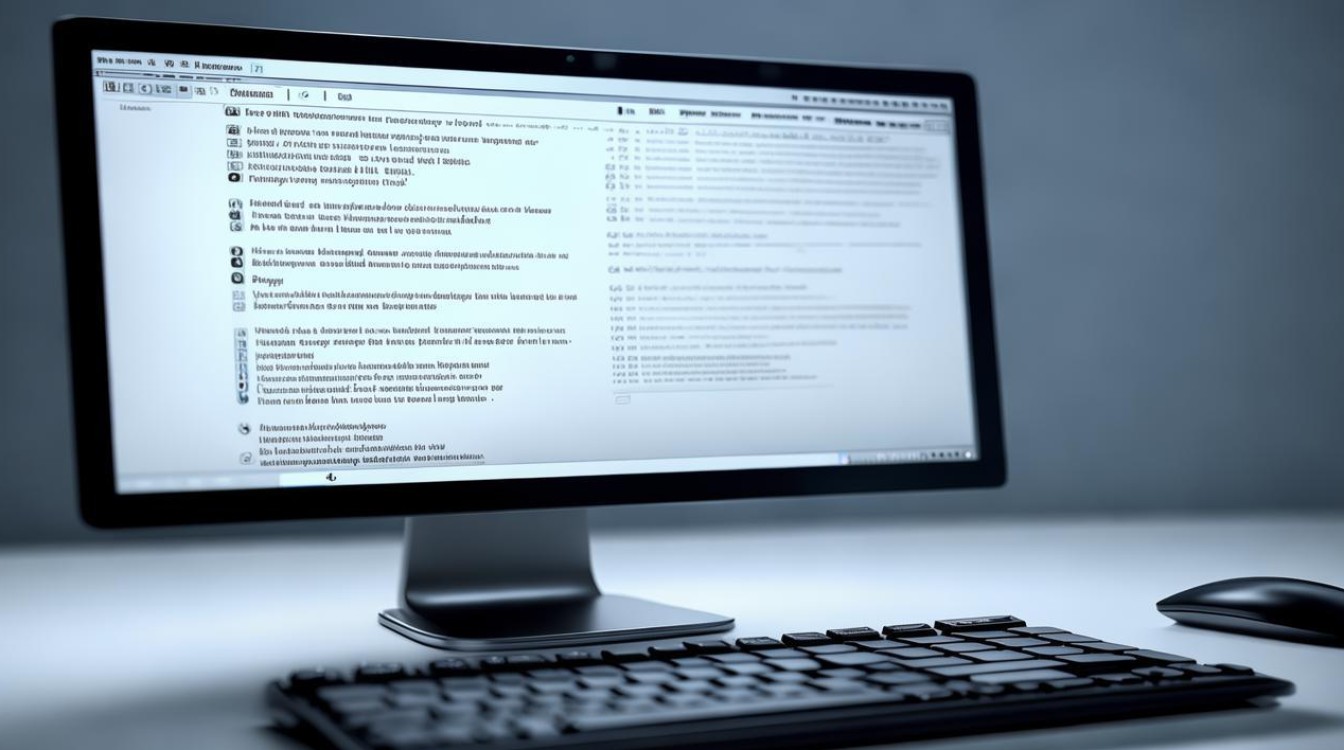手机驱动蓝牙外设
shiwaishuzidu 2025年4月20日 05:14:41 驱动 21
手机通过蓝牙驱动外设,需先开启蓝牙发现模式,再在手机设置中搜索配对并安装相应驱动程序。
手机驱动蓝牙外设的过程涉及多个步骤和设置,以下是详细的说明:

-
确保手机与蓝牙外设的兼容性
- 检查手机蓝牙版本:不同版本的蓝牙技术在传输速度、稳定性和兼容性方面存在差异,较新的蓝牙版本通常具有更好的性能和更广泛的设备兼容性,在购买蓝牙外设之前,请确保您的手机支持该外设所需的蓝牙版本。
- 确认外设兼容性:并非所有蓝牙外设都能与所有手机兼容,一些外设可能针对特定的操作系统或手机品牌进行了优化,在购买前,请查阅外设的用户手册或制造商网站,以确保其与您的手机兼容。
-
开启手机蓝牙功能
- 进入设置菜单:在手机上找到“设置”应用,并点击进入。
- 打开蓝牙设置:在设置菜单中,滚动查找并点击“蓝牙”选项,这将带您进入手机的蓝牙设置页面。
- 启用蓝牙:在蓝牙设置页面中,找到“蓝牙”开关,并将其滑动到开启位置,手机将开始搜索附近的蓝牙设备。
-
使蓝牙外设处于可配对状态
- 参考外设说明书:每个蓝牙外设进入配对模式的方法可能不同,这涉及按下外设上的特定按钮几秒钟,直到指示灯闪烁或听到提示音,请参阅外设的用户手册以获取具体指导。
- 观察指示灯或听取提示音:许多蓝牙外设在进入配对模式时会有指示灯闪烁或发出提示音,确保外设已成功进入配对模式,以便手机能够检测到它。
-
开始搜索并配对外设

- 在手机蓝牙设置中搜索设备:当手机和蓝牙外设都准备好配对后,返回手机的蓝牙设置页面,点击“搜索”、“扫描”或“寻找新设备”按钮,让手机开始搜索附近的蓝牙设备。
- 从列表中选择外设:手机将显示附近所有可发现的蓝牙设备列表,从列表中找到您的蓝牙外设名称,并点击以开始配对过程,一些外设可能会显示为“未知设备”或类似的通用名称。
-
完成配对过程
- 确认配对请求:在手机上点击外设名称后,手机会向该外设发送一个配对请求,根据外设的类型和设置,您可能需要输入配对码(通常是“0000”或“1234”)或确认两个设备上的自动弹出的配对请求。
- 等待配对完成:一旦配对请求被接受,手机和蓝牙外设将开始交换必要的信息以建立连接,这通常需要几秒钟到几分钟的时间,当配对过程完成后,手机将显示“已连接”,并且您可以开始使用蓝牙外设了。
-
测试连接与功能
- 验证连接稳定性:尝试使用蓝牙外设执行一些基本操作,如播放音乐、接听电话或控制游戏等,注意观察连接是否稳定,是否有声音或图像延迟等问题。
- 调整设置(如有必要):如果发现任何问题或不满意的地方,可以返回手机的蓝牙设置页面进行调整,可以尝试更改音频质量设置、调整音量或禁用某些不必要的功能来改善连接质量。
-
解决常见问题
- 无法搜索到设备:如果手机无法搜索到蓝牙外设,请确保外设已正确开启并处于配对模式;重启手机和外设再试;移除已保存设备后重新配对;检查手机系统更新或联系外设制造商寻求帮助。
- 配对失败:如果配对过程中出现问题,请确保输入正确的配对码(通常是“0000”或“1234”);重启手机和外设再试;移除已保存设备后重新配对;检查外设电量是否充足或联系外设制造商寻求帮助。
为了确保蓝牙外设的正常使用,建议定期更新手机系统和应用程序,以及保持蓝牙外设的固件更新,这有助于修复已知的问题并提高设备的性能和兼容性,遵循上述步骤进行操作,可以确保手机与蓝牙外设之间的顺畅连接和良好体验。
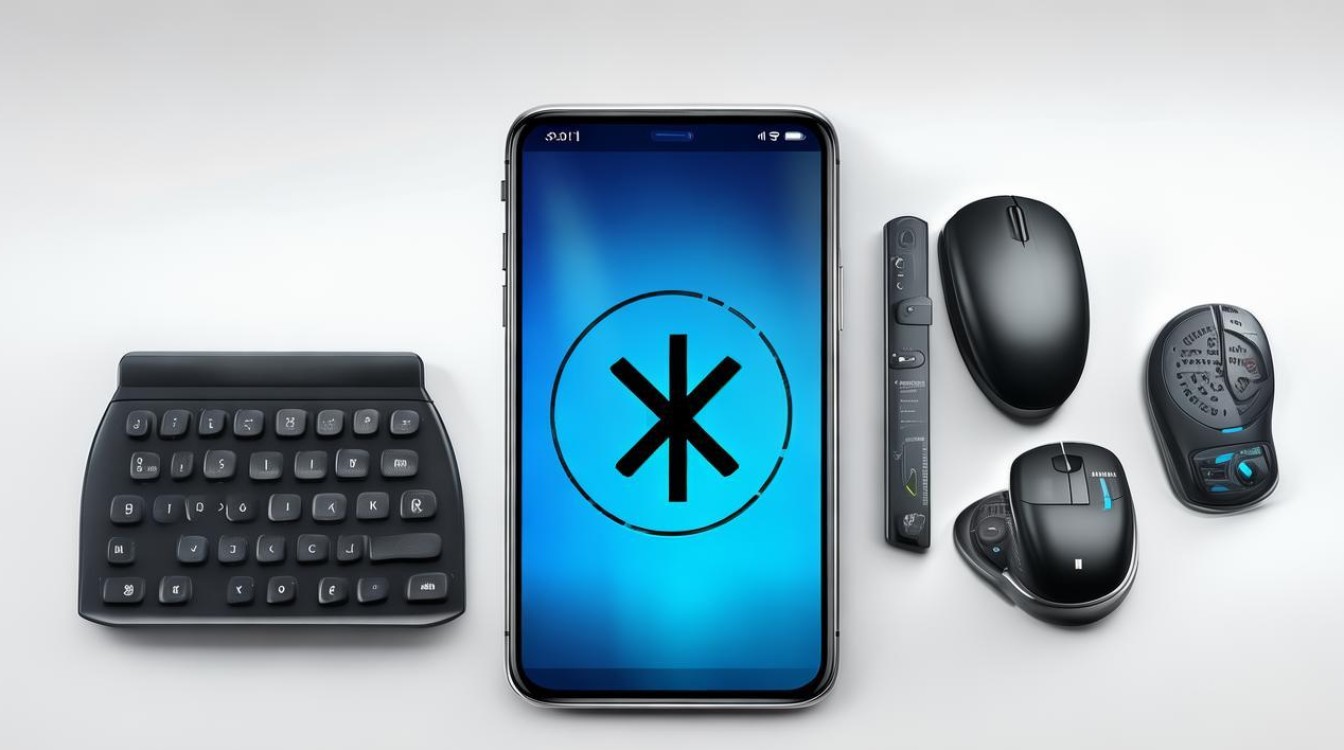
以下是关于手机驱动蓝牙外设的两个常见问题及解答:
问:为什么我的手机无法搜索到蓝牙外设? 答:这可能是由于以下几个原因导致的:
- 蓝牙外设未正确开启或未进入配对模式,请检查外设的电源按钮和配对按钮是否正常工作,并按照外设的用户手册正确操作。
- 手机与蓝牙外设之间的距离过远或存在障碍物阻挡信号传输,请确保两者在合理的距离内,并尽量移除障碍物。
- 手机蓝牙功能未开启或被其他设备占用,请检查手机蓝牙设置,确保蓝牙功能已开启且未被其他设备连接。
- 手机系统或蓝牙驱动程序存在问题,尝试重启手机或更新手机系统和蓝牙驱动程序。
问:配对成功后,为什么蓝牙外设无法正常工作或连接不稳定? 答:这可能是由以下几个因素引起的:
- 蓝牙外设电量不足或电池老化,请确保外设电量充足,并考虑更换电池(如果适用)。
- 手机与蓝牙外设之间存在干扰源,如其他无线设备、金属物体等,请尝试移除干扰源或改变手机与外设的位置。
- 蓝牙版本不兼容或外设驱动程序过时,请检查外设的用户手册,了解其支持的蓝牙版本,并确保手机系统和蓝牙驱动程序是最新的。
- 外设本身存在故障或损坏,如果以上方法均无法解决问题,请联系外设制造商进行维修或更换。